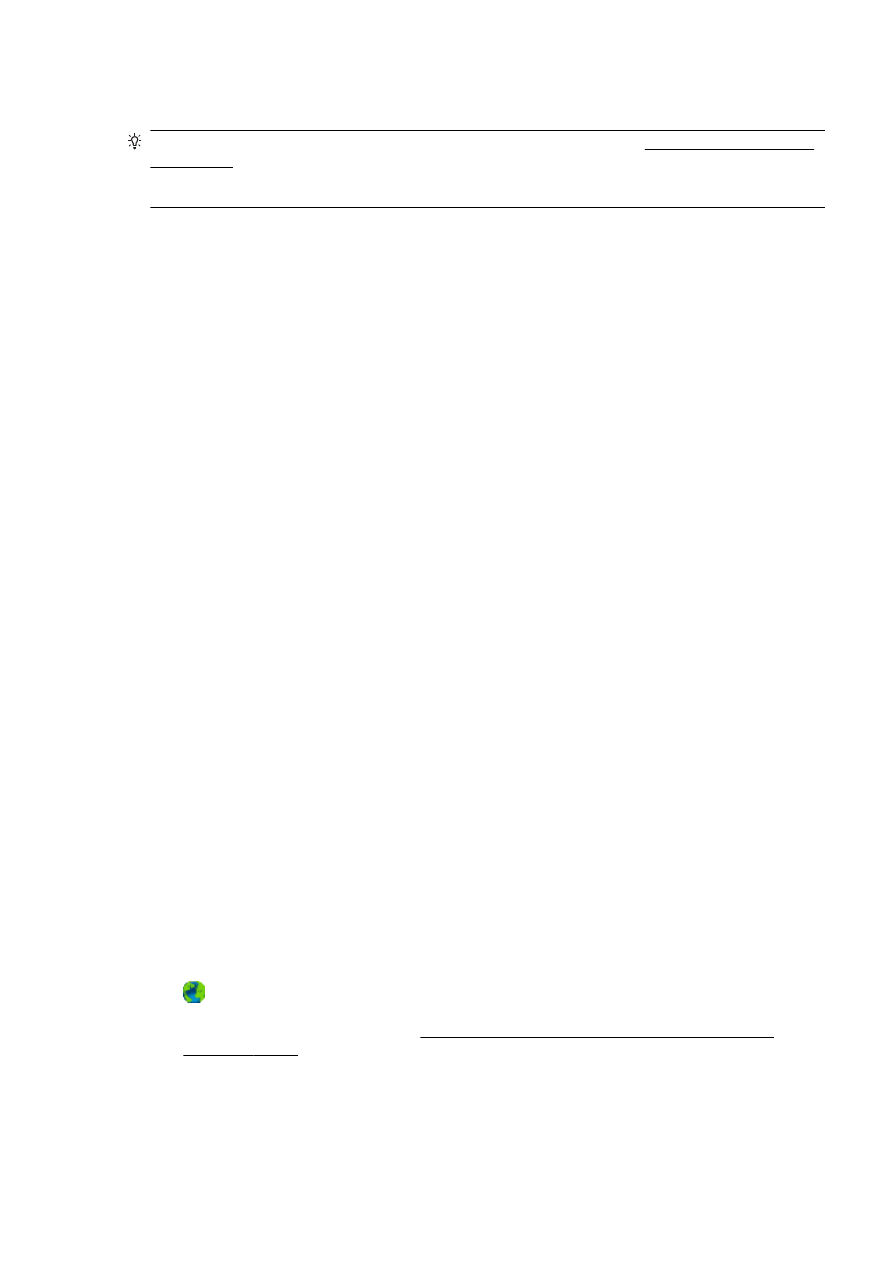
Επίλυση προβλημάτων εκτύπωσης
ΥΠΟΔΕΙΞΗ:
(Windows) Εάν αντιμετωπίζετε πρόβλημα με την εκτύπωση, εκτελέστε το HP Print and
Scan Doctor για να επιλύσετε το πρόβλημα αυτόματα. Το βοηθητικό πρόγραμμα θα προσπαθήσει να
διαγνώσει και να επιδιορθώσει το πρόβλημα
. Το HP Print and Scan Doctor ενδέχεται να μην είναι
διαθέσιμο σε όλες τις γλώσσες
.
Ο εκτυπωτής δεν αποκρίνεται
(δεν εκτυπώνεται τίποτα)
●
Υπάρχουν εργασίες εκτύπωσης σε αναμονή στην ουρά εκτύπωσης
Ανοίξτε την ουρά εκτύπωσης
, ακυρώστε όλα τα έγγραφα και, στη συνέχεια, επανεκκινήστε τον
υπολογιστή
. Μετά την επανεκκίνηση του υπολογιστή, δοκιμάστε να εκτυπώσετε. Για
περισσότερες πληροφορίες
, ανατρέξτε στη Βοήθεια του λειτουργικού συστήματος.
●
Ελέγξτε την εγκατάσταση του λογισμικού
HP
Εάν ο εκτυπωτής είναι απενεργοποιημένος κατά την εκτύπωση
, θα πρέπει να εμφανιστεί ένα
προειδοποιητικό μήνυμα στην οθόνη του υπολογιστή
. Διαφορετικά, το λογισμικό HP που
συνοδεύει τον εκτυπωτή ίσως να μην έχει εγκατασταθεί σωστά
. Για την επίλυση αυτού του
προβλήματος
, καταργήστε τελείως την εγκατάσταση του λογισμικού HP και έπειτα
εγκαταστήστε ξανά το λογισμικό
HP.
●
Ελέγξτε τις συνδέσεις των καλωδίων
Βεβαιωθείτε ότι και τα δύο άκρα του καλωδίου
USB ή του καλωδίου Ethernet είναι σωστά
συνδεδεμένα
.
Εάν ο εκτυπωτής είναι συνδεδεμένος σε δίκτυο
, ελέγξτε τα ακόλουθα:
◦
Ελέγξτε τη φωτεινή ένδειξη σύνδεσης στο πίσω μέρος του εκτυπωτή
, πάνω από την
είσοδο τροφοδοσίας
.
◦
Βεβαιωθείτε ότι δεν χρησιμοποιείτε τηλεφωνικό καλώδιο για να συνδέσετε τον εκτυπωτή
.
●
Ελέγξτε την ασύρματη σύνδεση του εκτυπωτή
Εάν ο εκτυπωτής είναι συνδεδεμένος σε δίκτυο μέσω ασύρματης σύνδεσης
, βεβαιωθείτε ότι η
μπλε ένδειξη της ασύρματης λειτουργίας είναι αναμμένη χωρίς να αναβοσβήνει
. Εάν η φωτεινή
ένδειξη αναβοσβήνει σημαίνει ότι υπάρχει πρόβλημα στη σύνδεση του εκτυπωτή με το δίκτυο
.
Μπορείτε να εκτυπώσετε μια αναφορά ελέγχου της ασύρματης σύνδεσης
, η οποία θα σας
βοηθήσει στη διάγνωση τυχόν προβλημάτων
.
●
Ελέγξτε εάν υπάρχει εγκατεστημένο λογισμικό τείχους προστασίας στον υπολογιστή
Το προσωπικό λογισμικό τείχους προστασίας είναι ένα πρόγραμμα ασφαλείας το οποίο
προστατεύει τον υπολογιστή από εισβολές
. Ωστόσο, το τείχος προστασίας μπορεί να εμποδίζει
την επικοινωνία μεταξύ του υπολογιστή και του εκτυπωτή
. Αν υπάρχει πρόβλημα στην
επικοινωνία με τον εκτυπωτή
, δοκιμάστε να απενεργοποιήσετε προσωρινά το τείχος
προστασίας
. Εάν το πρόβλημα παραμένει, το τείχος προστασίας δεν είναι η πηγή του
προβλήματος επικοινωνίας
. Ενεργοποιήστε ξανά το τείχος προστασίας.
Χρησιμοποιήστε αυτό το πρόγραμμα αντιμετώπισης προβλημάτων για να συνδέσετε τον
εκτυπωτή στο δίκτυο
, σε περίπτωση που το τείχος προστασίας ή η προστασία από ιούς που
διαθέτετε δημιουργεί προβλήματα
. Για περισσότερες πληροφορίες, κάντε κλικ εδώ για να
συνδεθείτε online. Επί του παρόντος, η τοποθεσία web μπορεί να μην είναι διαθέσιμη σε όλες
τις γλώσσες
.
●
Επανεκκινήστε τον εκτυπωτή και τον υπολογιστή
ELWW
Επίλυση προβλημάτων εκτύπωσης
139
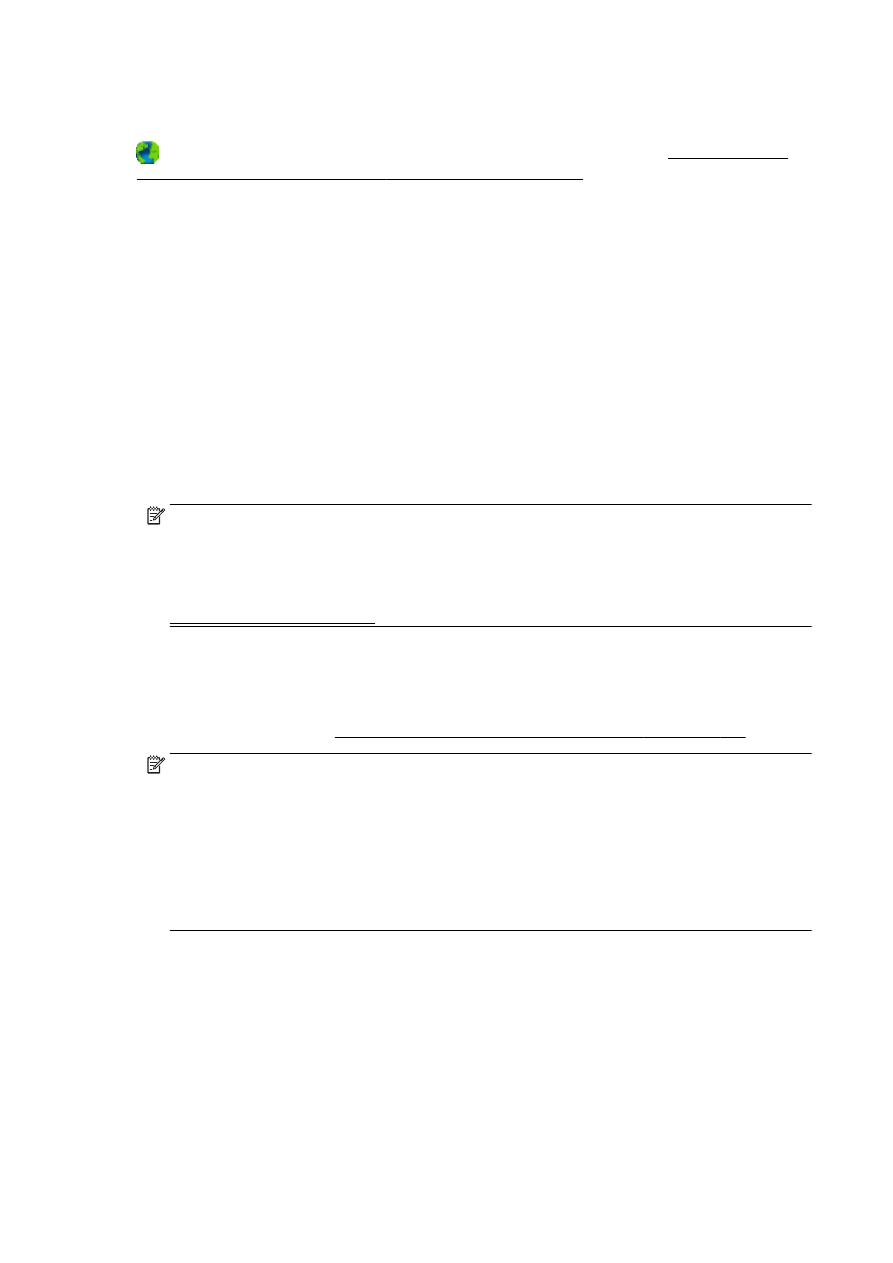
Εάν ο εκτυπωτής εξακολουθεί να μην αποκρίνεται
, απενεργοποιήστε τον εκτυπωτή και τον
υπολογιστή και
, στη συνέχεια, ενεργοποιήστε τους ξανά.
Εάν οι λύσεις που παρουσιάζονται παραπάνω δεν επιλύσουν το πρόβλημα
, κάντε κλικ εδώ για
περισσότερες λύσεις μέσω της online αντιμετώπισης προβλημάτων.
Κάτι λείπει ή είναι λάθος στη σελίδα
●
Δοκιμάστε τις λύσεις που προτείνονται στην ενότητα Μη αποδεκτή ποιότητα εκτύπωσης
●
Ελέγξτε τη θέση του εκτυπωτή και το μήκος του καλωδίου
USB
Τα υψηλά ηλεκτρομαγνητικά πεδία
(όπως αυτά που δημιουργούνται από τα καλώδια USB)
μπορεί μερικές φορές να προκαλέσουν μικρές παραμορφώσεις στις εκτυπώσεις
. Μετακινήστε
τον εκτυπωτή μακριά από την πηγή των ηλεκτρομαγνητικών πεδίων
. Επίσης, συνιστάται να
χρησιμοποιείτε καλώδιο
USB με μήκος μικρότερο των 3 μέτρων (9,8 ποδιών) για να
ελαχιστοποιείται η επίδραση των ηλεκτρομαγνητικών πεδίων
.
Επίλυση προβλημάτων ποιότητας εκτύπωσης
1. Βεβαιωθείτε ότι χρησιμοποιείτε αυθεντικά δοχεία μελάνης HP. Τα αυθεντικά δοχεία μελάνης
HP έχουν σχεδιαστεί και δοκιμαστεί με εκτυπωτές HP για να διασφαλίζουν εξαιρετικά
αποτελέσματα
, κάθε φορά.
ΣΗΜΕΙΩΣΗ: Η
HP δεν εγγυάται την ποιότητα ή την αξιοπιστία των αναλωσίμων τρίτων
κατασκευαστών
. Το σέρβις ή η επισκευή του εκτυπωτή που απαιτείται εξαιτίας της χρήσης
αναλώσιμου τρίτου κατασκευαστή
, δεν καλύπτεται από την εγγύηση.
Εάν πιστεύετε ότι έχετε προμηθευτεί αυθεντικά δοχεία μελάνης
HP, μεταβείτε στη διεύθυνση:
www.hp.com/go/anticounterfeit
2. Ελέγξτε τα επίπεδα μελάνης.
Η μελάνη των δοχείων μπορεί να μην είναι επαρκής
.
Ελέγξτε τα εκτιμώμενα επίπεδα μελάνης στα δοχεία μελάνης
. Για περισσότερες πληροφορίες,
ανατρέξτε στην ενότητα Έλεγχος των εκτιμώμενων επιπέδων μελάνης στη σελίδα
101.
ΣΗΜΕΙΩΣΗ: Το προϊόν αυτό δεν έχει σχεδιαστεί για να λειτουργεί τακτικά χρησιμοποιώντας
μόνο το δοχείο μαύρης μελάνης όταν τα δοχεία έγχρωμης μελάνης έχουν εξαντληθεί
.
Ωστόσο
, ο εκτυπωτής έχει σχεδιαστεί έτσι ώστε να σας επιτρέπει να εκτυπώνετε για όσο το
δυνατόν μεγαλύτερο διάστημα όταν η μελάνη των δοχείων αρχίσει να εξαντλείται
.
Όταν στην κεφαλή εκτύπωσης υπάρχει επαρκής ποσότητα μελάνης
, ο εκτυπωτής εκτυπώνει
χρησιμοποιώντας τη μαύρη μελάνη μόνο όταν η έγχρωμη μελάνη έχει εξαντληθεί σε ένα ή
περισσότερα δοχεία και
, αντίστροφα, χρησιμοποιεί έγχρωμη μελάνη μόνο όταν έχει εξαντληθεί
η μαύρη μελάνη
.
●
Η ποσότητα των εκτυπώσεων με χρήση μόνο μαύρης ή έγχρωμης μελάνης είναι
περιορισμένη
. Για αυτό το λόγο, θα πρέπει να έχετε διαθέσιμα δοχεία αντικατάστασης.
●
Όταν η μελάνη που απομένει δεν επαρκεί πλέον για να γίνει εκτύπωση
, θα λάβετε ένα
μήνυμα ότι η μελάνη σε ένα ή περισσότερα δοχεία έχει εξαντληθεί και θα πρέπει να
αντικαταστήσετε τα συγκεκριμένα δοχεία προτού συνεχίσετε την εκτύπωση
.
140 Κεφάλαιο 10 Επίλυση προβλημάτων
ELWW
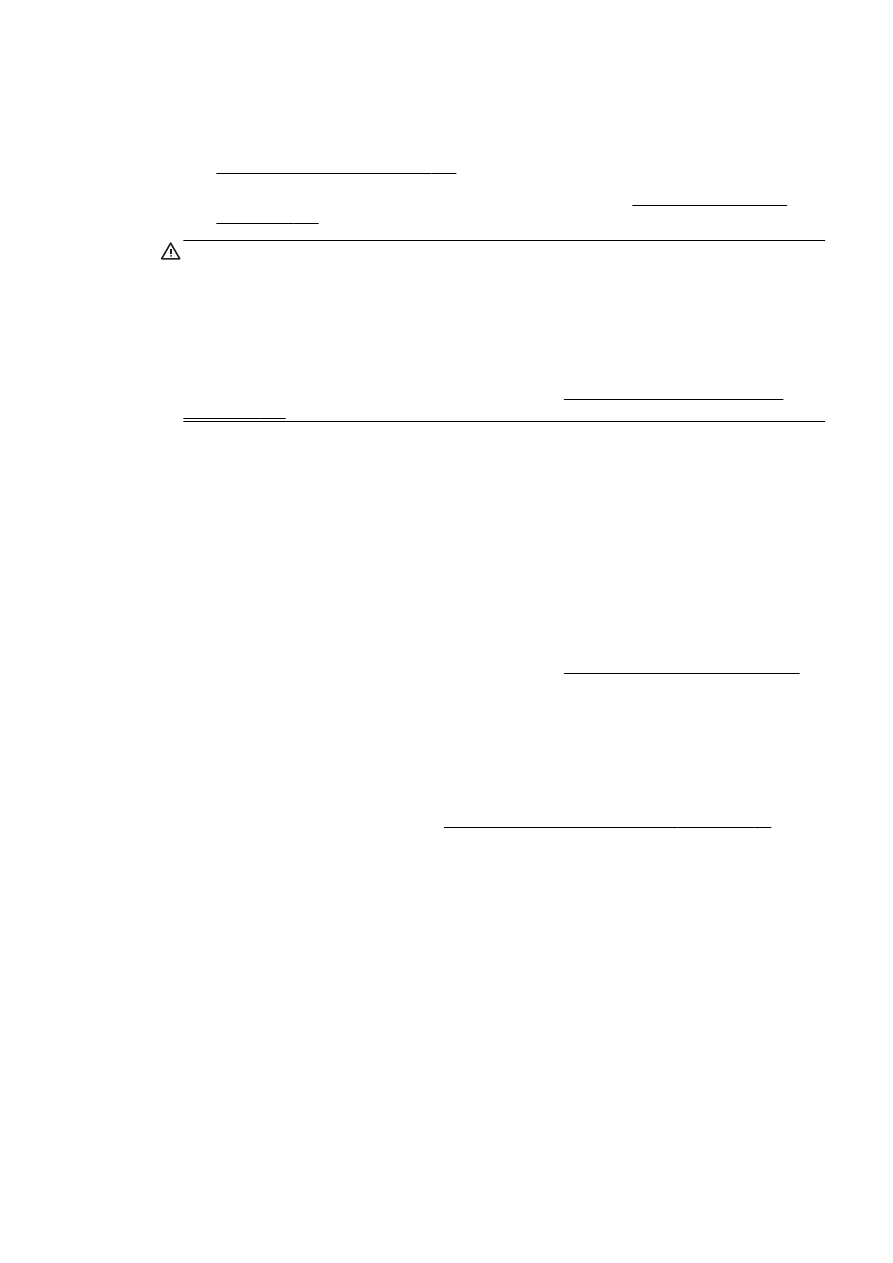
Για περισσότερες πληροφορίες σχετικά με την εκτύπωση υπό αυτές τις συνθήκες
, ανατρέξτε
στις παρακάτω ενότητες
:
●
Εάν η μελάνη σε ένα ή περισσότερα δοχεία έχει εξαντληθεί
, ανατρέξτε στην ενότητα
Χρήση μόνο μαύρου στη σελίδα
258.
●
Εάν η μαύρη μελάνη έχει εξαντληθεί
, ανατρέξτε στην ενότητα Χρήση μόνο έγχρωμου;
στη σελίδα
259.
ΠΡΟΣΟΧΗ: Ενώ τα δοχεία μελάνης δεν υφίστανται ζημιά όταν μείνουν εκτός του εκτυπωτή
, η
κεφαλή εκτύπωσης πρέπει πάντα να έχει όλα τα δοχεία εγκατεστημένα μετά τη ρύθμιση και
την ενεργοποίηση του εκτυπωτή
. Εάν αφήσετε κενή μία ή περισσότερες υποδοχές δοχείων
μελάνης για μεγάλο χρονικό διάστημα
, μπορεί να δημιουργηθούν προβλήματα με την ποιότητα
της εκτύπωσης και ενδεχομένως να προκληθεί ζημιά στην κεφαλή εκτύπωσης
. Εάν αφήσατε
πρόσφατα ένα δοχείο μελάνης εκτός του εκτυπωτή για μεγάλο χρονικό διάστημα και
παρατηρήσατε χαμηλή ποιότητα εκτύπωσης
, καθαρίστε την κεφαλή εκτύπωσης.
Για περισσότερες πληροφορίες
, ανατρέξτε στην ενότητα Καθαρισμός κεφαλής εκτύπωσης
στη σελίδα
169.
3. Ελέγξτε το χαρτί που έχει τοποθετηθεί στο δίσκο εισόδου. Βεβαιωθείτε ότι το χαρτί έχει
τοποθετηθεί σωστά και ότι δεν είναι τσαλακωμένο ή πολύ χοντρό
.
●
Τοποθετήστε χαρτί με την πλευρά εκτύπωσης προς τα κάτω
. Για παράδειγμα, εάν θέλετε
να χρησιμοποιήσετε γυαλιστερό φωτογραφικό χαρτί
, τοποθετήστε το χαρτί με τη
γυαλιστερή όψη προς τα κάτω
.
●
Βεβαιωθείτε ότι το χαρτί είναι επίπεδο στο δίσκο εισόδου σε οριζόντια θέση και ότι δεν
είναι τσαλακωμένο
. Εάν το χαρτί είναι πολύ κοντά στην κεφαλή εκτύπωσης κατά την
εκτύπωση
, η μελάνη μπορεί να δημιουργήσει μουτζούρα. Αυτό μπορεί να συμβεί εάν το
χαρτί είναι ανασηκωμένο
, τσαλακωμένο ή πολύ χοντρό, όπως ένας φάκελος
αλληλογραφίας
.
Για περισσότερες πληροφορίες
, ανατρέξτε στην ενότητα Τοποθέτηση χαρτιού στη σελίδα 24.
4. Ελέγξτε τον τύπο χαρτιού.
Η
HP συνιστά τη χρήση χαρτιών HP ή οποιουδήποτε άλλου τύπου με τεχνολογία ColorLok που
είναι κατάλληλος για τον εκτυπωτή
. Όλα τα χαρτιά με το λογότυπο ColorLok υποβάλλονται σε
ανεξάρτητες δοκιμές ώστε να ανταποκρίνονται στα υψηλά πρότυπα αξιοπιστίας και ποιότητας
εκτύπωσης και να παράγουν έγγραφα με ευκρινή
, ζωντανά χρώματα και εντονότερα μαύρα
που στεγνώνουν γρηγορότερα από τα συνηθισμένα απλά χαρτιά
. Για περισσότερες
πληροφορίες
, ανατρέξτε στην ενότητα Βασικές πληροφορίες για το χαρτί στη σελίδα 21.
Να βεβαιώνεστε πάντα ότι το χαρτί στο οποίο εκτυπώνετε είναι επίπεδο
. Για βέλτιστα
αποτελέσματα κατά την εκτύπωση εικόνων
, χρησιμοποιήστε Φωτογραφικό χαρτί
HP Advanced.
Αποθηκεύετε το ειδικό χαρτί στην αρχική συσκευασία του μέσα σε μια κλειστή πλαστική
σακούλα σε επίπεδη επιφάνεια και σε δροσερό
, ξηρό μέρος. Όταν είστε έτοιμοι να εκτυπώσετε,
αφαιρέσετε μόνο το χαρτί το οποίο σκοπεύετε να χρησιμοποιήσετε άμεσα
. Όταν ολοκληρώσετε
την εκτύπωση
, τοποθετήστε το φωτογραφικό χαρτί που δεν χρησιμοποιήσατε στην πλαστική
σακούλα
. Με τον τρόπο αυτό, δεν θα τσαλακωθεί το φωτογραφικό χαρτί.
5. Ελέγξτε τις ρυθμίσεις εκτύπωσης κάνοντας κλικ στο κουμπί που ανοίγει το πλαίσιο διαλόγου
Ιδιότητες
. (Ανάλογα με την εφαρμογή λογισμικού που χρησιμοποιείτε, το συγκεκριμένο κουμπί
μπορεί να ονομάζεται Ιδιότητες
, Επιλογές, Ρύθμιση εκτυπωτή, Ιδιότητες εκτυπωτή,
Εκτυπωτής ή Προτιμήσεις
.)
●
Ελέγξτε τις ρυθμίσεις εκτύπωσης στο πρόγραμμα οδήγησης του εκτυπωτή για να δείτε αν
οι ρυθμίσεις χρωμάτων είναι λάθος
.
ELWW
Επίλυση προβλημάτων εκτύπωσης
141
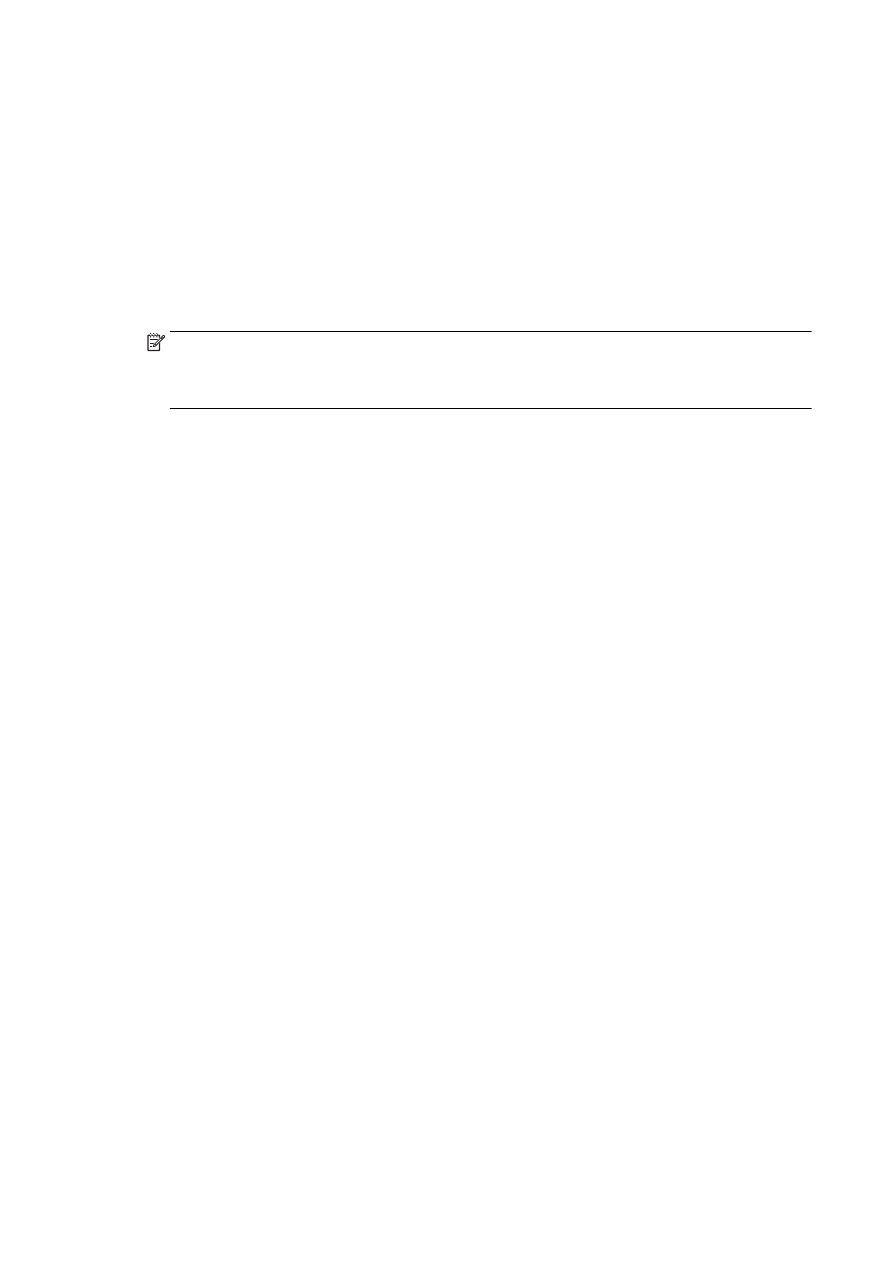
Για παράδειγμα
, ελέγξτε αν έχει οριστεί να εκτυπωθεί το έγγραφο σε κλίμακα του γκρι.
Επίσης
, ελέγξτε εάν οι ρυθμίσεις χρώματος για προχωρημένους, όπως κορεσμός,
φωτεινότητα και χρωματικός τόνος
, έχουν οριστεί ώστε να τροποποιούν την εμφάνιση των
χρωμάτων
.
●
Ελέγξτε τη ρύθμιση ποιότητας εκτύπωσης και βεβαιωθείτε ότι συμφωνεί με τον τύπο
χαρτιού που έχετε τοποθετήσει στον εκτυπωτή
.
Μπορεί να πρέπει να επιλέξετε μια ρύθμιση χαμηλότερης ποιότητας εκτύπωσης
, εάν τα
χρώματα ανακατεύονται μεταξύ τους
. Διαφορετικά, επιλέξτε υψηλότερη ρύθμιση εάν
εκτυπώνετε φωτογραφία υψηλής ποιότητας και
, στη συνέχεια, βεβαιωθείτε ότι έχει
τοποθετηθεί φωτογραφικό χαρτί στο δίσκο εισόδου
, όπως Φωτογραφικό χαρτί HP
Advanced.
ΣΗΜΕΙΩΣΗ: Σε μερικές οθόνες υπολογιστών
, τα χρώματα ενδέχεται να εμφανίζονται
διαφορετικά σε σχέση με την εκτύπωση στο χαρτί
. Στην περίπτωση αυτή, δεν υπάρχει κανένα
πρόβλημα στον εκτυπωτή
, τις ρυθμίσεις εκτύπωσης ή τα δοχεία μελάνης. Δεν απαιτείται
περαιτέρω αντιμετώπιση προβλημάτων
.
6. Εκτυπώστε και ελέγξτε την αναφορά ποιότητας εκτύπωσης.
Τα προβλήματα στην ποιότητα εκτύπωσης μπορεί να οφείλονται σε πολλά αίτια
: ρυθμίσεις
λογισμικού
, κακή ποιότητα του αρχείου εικόνας ή το ίδιο το σύστημα εκτύπωσης. Εάν είστε
δυσαρεστημένοι με την ποιότητα των εκτυπώσεων
, εκτυπώστε μια σελίδα διαγνωστικού
ελέγχου ποιότητας εκτύπωσης
, η οποία θα σας βοηθήσει να διαπιστώσετε αν το σύστημα
εκτύπωσης λειτουργεί σωστά
.
Για να εκτυπώσετε μια αναφορά ποιότητας εκτύπωσης
α.
Ακουμπήστε και σύρετε το δάχτυλό σας στην οθόνη
, πατήστε Ρύθμιση.
β.
Επιλέξτε Εκτύπωση αναφορών
.
γ.
Πατήστε Αναφορά ποιότητας εκτύπωσης
.
142 Κεφάλαιο 10 Επίλυση προβλημάτων
ELWW
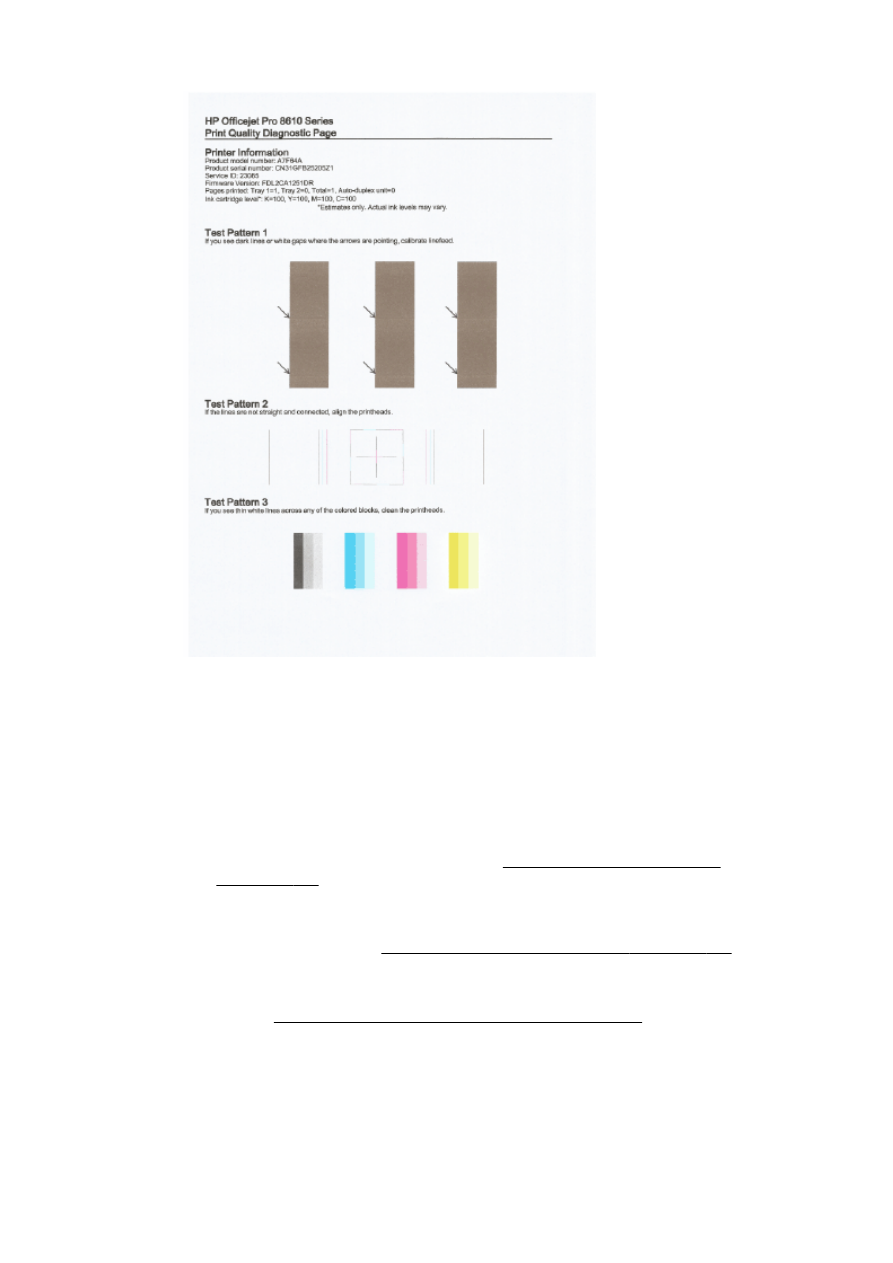
Εάν στη σελίδα υπάρχουν ελαττώματα
, ακολουθήστε τα παρακάτω βήματα:
α.
Εάν η αναφορά διαγνωστικού ελέγχου ποιότητας εμφανίζει γραμμές ή μοτίβα χρώματος
ξεθωριασμένα
, μερικά, με γραμμές ή να λείπουν, ελέγξτε για εξαντλημένα δοχεία μελάνης
και αντικαταστήστε το δοχείο μελάνης που αντιστοιχεί στην ελαττωματική ράβδο
χρώματος ή μοτίβο χρώματος
. Εάν κανένα δοχείο μελάνης δεν είναι εξαντλημένο,
αφαιρέστε και τοποθετήστε ξανά όλα τα δοχεία μελάνης για να βεβαιωθείτε ότι είναι
σωστά τοποθετημένα
.
Μην αφαιρέσετε το άδειο δοχείο μελάνης
, μέχρι να έχετε ένα νέο δοχείο μελάνης στη
διάθεσή σας για αντικατάσταση
. Για πληροφορίες σχετικά με τον τρόπο τοποθέτησης νέων
δοχείων μελάνης
, ανατρέξτε στην ενότητα Αντικατάσταση δοχείων μελάνης
στη σελίδα
103.
β.
Εάν στα σημεία κατάδειξης των βελών στο Μοτίβο ελέγχου
1 εμφανίζονται λευκές ή
σκούρες γραμμές
, βαθμονομήστε τη γραμμή τροφοδοσίας. Για περισσότερες πληροφορίες,
ανατρέξτε στην ενότητα Βαθμονόμηση γραμμής τροφοδοσίας στη σελίδα
171.
γ.
Εάν οι γραμμές στο Μοτίβο ελέγχου
2 δεν είναι ίσιες και συνδεδεμένες σε ευθεία μεταξύ
τους
, ευθυγραμμίστε τον εκτυπωτή. Για περισσότερες πληροφορίες, ανατρέξτε στην
ενότητα Ευθυγραμμίστε την κεφαλή εκτύπωσης στη σελίδα
170.
ELWW
Επίλυση προβλημάτων εκτύπωσης
143
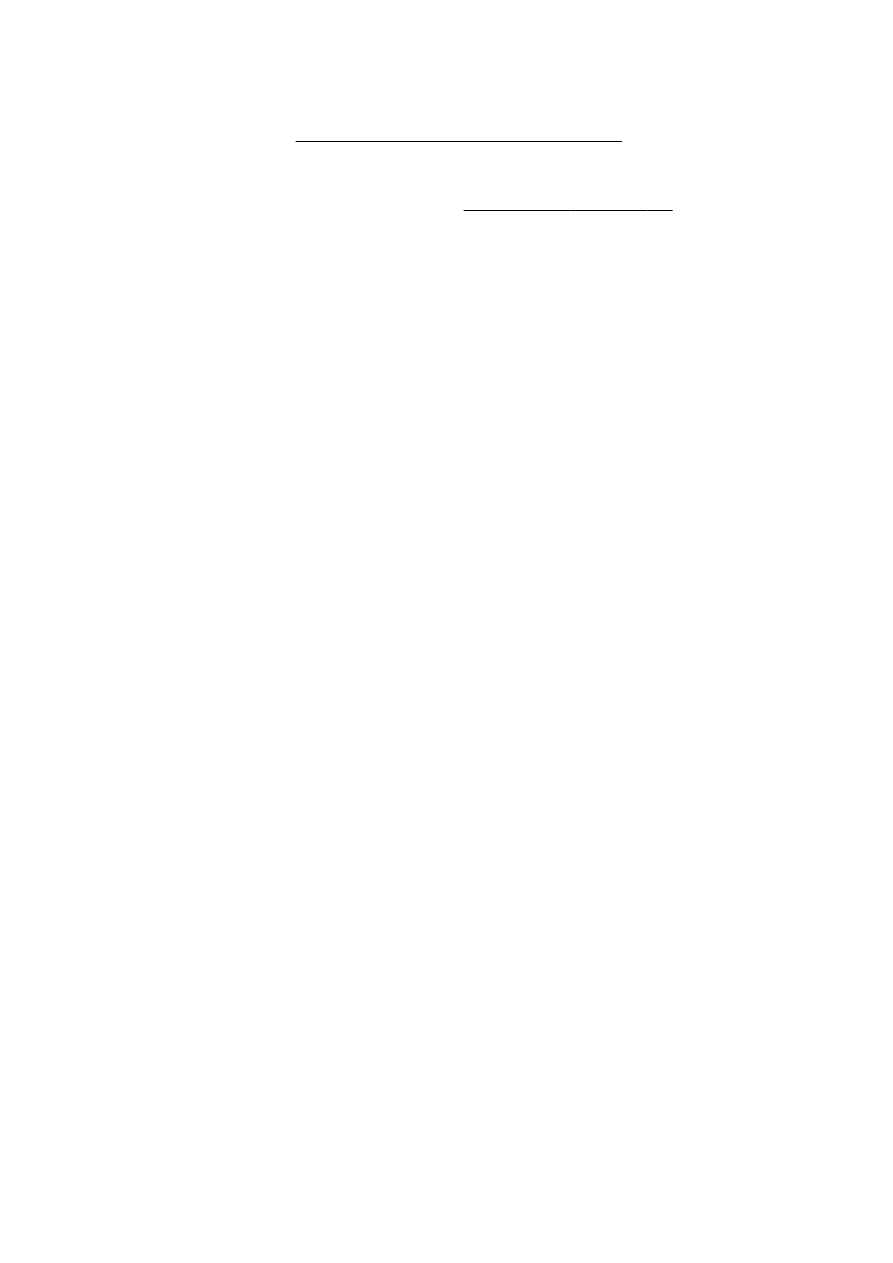
δ.
Εάν στο Μοτίβο ελέγχου
3 εμφανίζονται λευκές γραμμές σε οποιοδήποτε από τα έγχρωμα
τετράγωνα
, καθαρίστε την κεφαλή εκτύπωσης. Για περισσότερες πληροφορίες, ανατρέξτε
στην ενότητα Καθαρισμός κεφαλής εκτύπωσης στη σελίδα
169.
ε.
Αν κανένα από τα προηγούμενα βήματα δεν βοηθήσει
, επικοινωνήστε με την τεχνική
υποστήριξη της
HP για αντικατάσταση της κεφαλής εκτύπωσης. Για περισσότερες
πληροφορίες
, ανατρέξτε στην ενότητα Υποστήριξη HP στη σελίδα 128.
144 Κεφάλαιο 10 Επίλυση προβλημάτων
ELWW